
เขียน ส่ง และกำหนดเวลาส่งอีเมลในเมลบน Mac
เมื่อคุณเขียนข้อความ คุณสามารถเพิ่มผู้รับ ข้อความ รูปภาพ และอื่นๆ ได้ก่อนที่จะส่งข้อความของคุณ
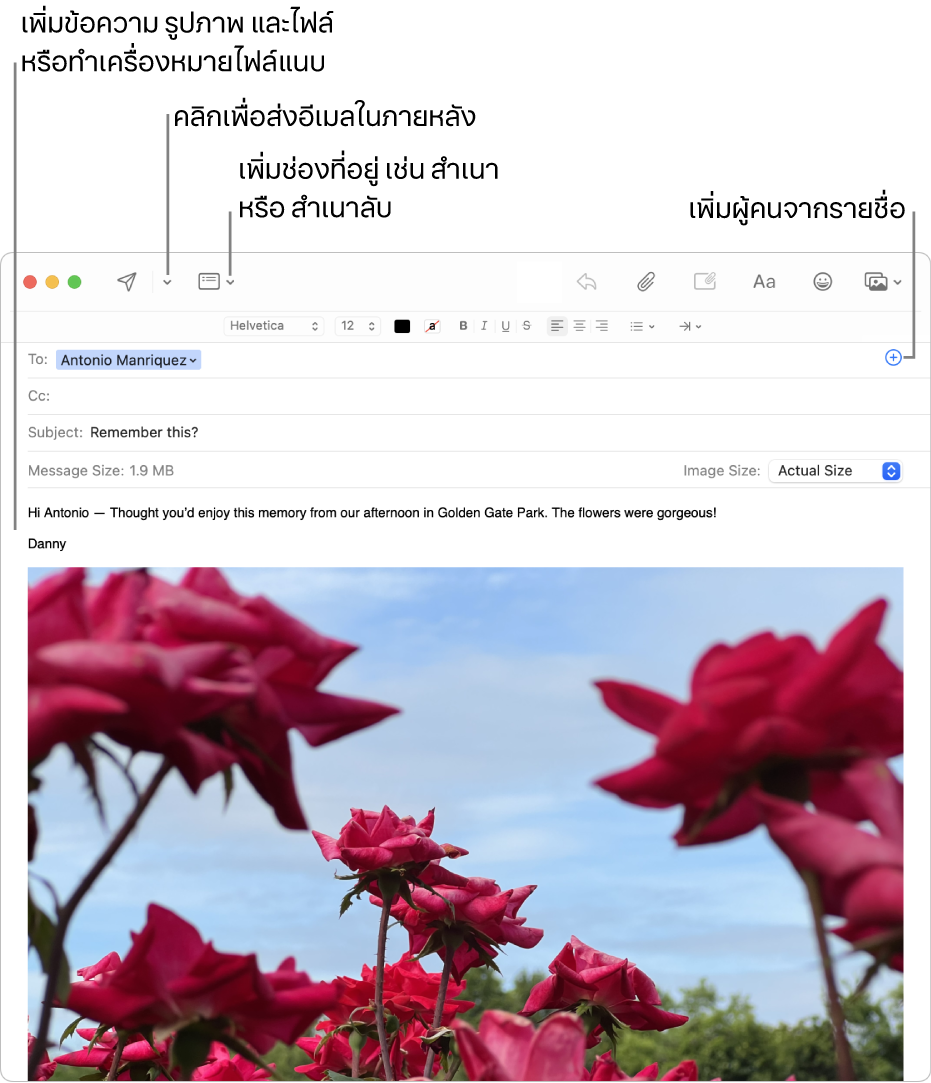
เขียนอีเมล
ในแอปเมล
 บน Mac ของคุณ ให้คลิกปุ่มข้อความใหม่
บน Mac ของคุณ ให้คลิกปุ่มข้อความใหม่  ในแถบเครื่องมือของแอปเมล (หรือใช้ Touch Bar)
ในแถบเครื่องมือของแอปเมล (หรือใช้ Touch Bar)ในข้อความของคุณ ให้เพิ่มผู้คนที่คุณต้องการส่งข้อความถึง
หากต้องการใช้ช่องอื่น เช่น สำเนาลับ หรือ ลำดับความสำคัญ ให้คลิกปุ่มส่วนหัว
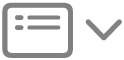 แล้วคลิกช่อง
แล้วคลิกช่องป้อนชื่อเรื่องของข้อความของคุณ แล้วเพิ่มข้อความของคุณ
คุณสามารถปฏิบัติตามวิธีการใดๆ ดังต่อไปนี้:
คลิกปุ่มรูปแบบ
 (หรือใช้ Touch Bar) เพื่อเปลี่ยนแบบอักษรและลักษณะอย่างรวดเร็ว
(หรือใช้ Touch Bar) เพื่อเปลี่ยนแบบอักษรและลักษณะอย่างรวดเร็วคลิกปุ่มอิโมจิ

จัดรูปแบบข้อความหรือใช้คำแนะนำขณะป้อน (ถ้ามี)
เลือกข้อความ แล้วแปล ให้ดูที่แปลข้อความ
คลิกปุ่มไฟล์แนบ
 หรือใช้ปุ่มตัวเลือกรูปภาพ
หรือใช้ปุ่มตัวเลือกรูปภาพ 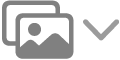 เพื่อเพิ่มรูปภาพหรือเอกสาร
เพื่อเพิ่มรูปภาพหรือเอกสารทำเครื่องหมายไฟล์แนบ ตัวอย่างเช่น เขียนบนไฟล์แนบ หมุนหรือครอบตัดไฟล์แนบ และอื่นๆ หรือกดปุ่ม Control ค้างไว้แล้วคลิกที่ใดก็ได้ในเนื้อหาของข้อความของคุณ จากนั้นเลือก แทรกการวาด เพื่อเพิ่มภาพสเก็ตช์หรือรูปวาดของคุณเองโดยใช้เครื่องมือการทำเครื่องหมาย
ส่งอีเมล
ในแอปเมล ![]() บน Mac ของคุณ ให้คลิกปุ่มส่ง
บน Mac ของคุณ ให้คลิกปุ่มส่ง ![]() (หรือใช้ Touch Bar)
(หรือใช้ Touch Bar)
กำหนดเวลาส่งอีเมลด้วยการส่งภายหลัง
ในแอปเมล ![]() บน Mac ของคุณ ให้คลิกเมนูที่แสดงขึ้นถัดจากปุ่มส่ง
บน Mac ของคุณ ให้คลิกเมนูที่แสดงขึ้นถัดจากปุ่มส่ง ![]() แล้วเลือกตัวเลือก
แล้วเลือกตัวเลือก
อีเมลที่คุณเลือกให้ส่งในภายหลังจะแสดงในกล่องเมลส่งภายหลังในแถบด้านข้าง
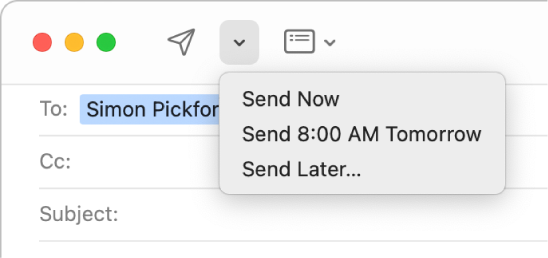
ถ้าคุณใช้ Handoff คุณจะสามารถเริ่มข้อความของคุณในแอปเมลบนอุปกรณ์เครื่องอื่น แล้วทำต่อให้เสร็จในแอปเมลบน Mac ของคุณได้ ในการเขียนข้อความที่ส่งไปยัง Mac ของคุณต่อจากเดิม ให้คลิกไอคอนเมล Handoff ที่แสดงที่ด้านซ้ายของ Dock
ถ้าคุณสมัครรับ iCloud+ การซ่อนอีเมลของฉันจะช่วยให้คุณเขียนและส่งข้อความได้โดยไม่ต้องแชร์ที่อยู่อีเมลจริงของคุณ ให้ดูที่ใช้ซ่อนอีเมลของฉัน